教你如何用AI绘制插画
来源:网络收集 点击: 时间:2024-05-01【导读】:
教你如何用AI绘制插画工具/原料more电脑一台方法/步骤1/21分步阅读 2/21
2/21 3/21
3/21 4/21
4/21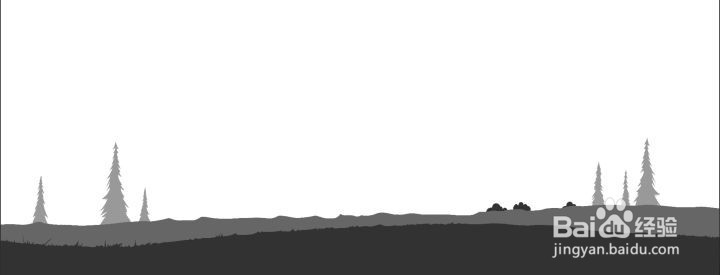 5/21
5/21 6/21
6/21 7/21
7/21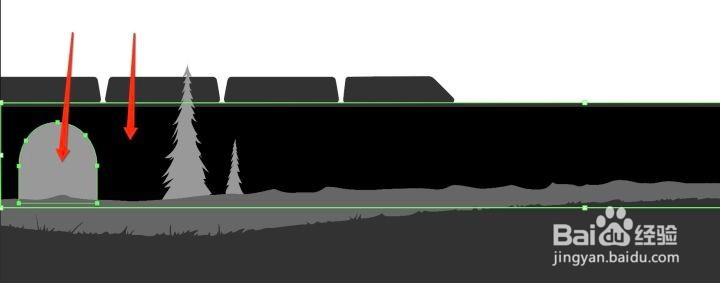 8/21
8/21 9/21
9/21 10/21
10/21 11/21
11/21 12/21
12/21
 13/21
13/21 14/21
14/21 15/21
15/21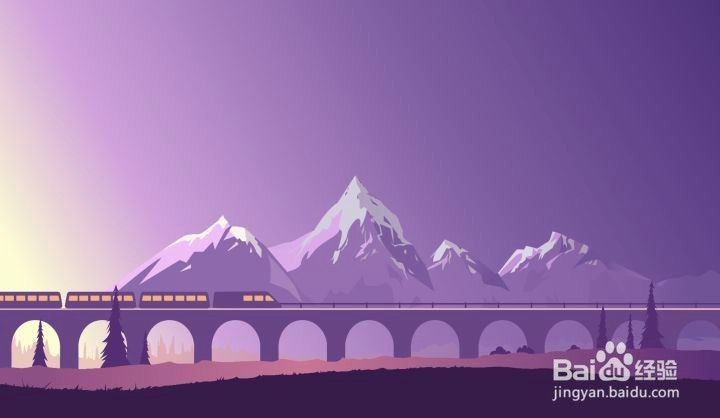 16/21
16/21
 17/21
17/21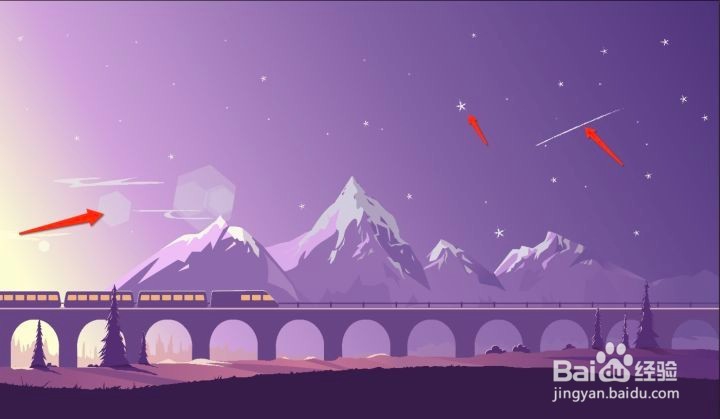 18/21
18/21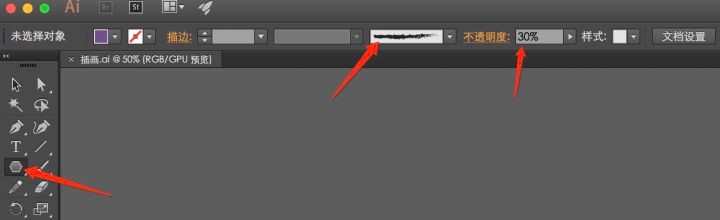 19/21
19/21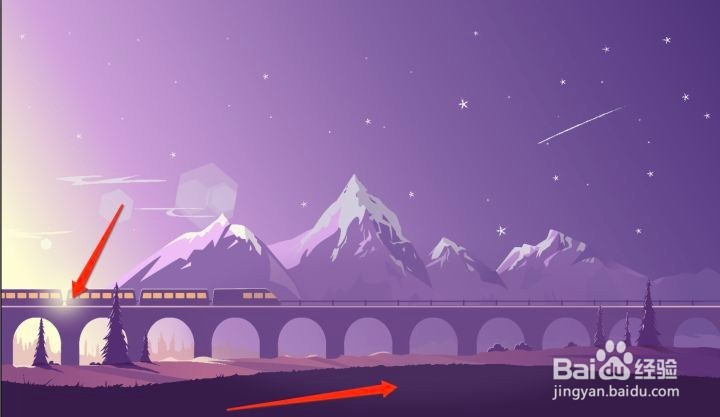 20/21
20/21 21/21
21/21 软件教程
软件教程
在 ai 中画草坪 - 前景
钢笔工具就可以喽!
 2/21
2/21画陆地
 3/21
3/21画树,这里都是不规则图形,所以按照自己的心意来就好
 4/21
4/21中景 树、石头
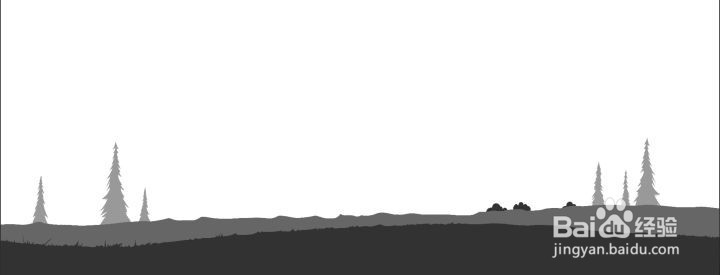 5/21
5/21画桥,这里可以先画矩形,随后用半圆剪切
 6/21
6/21火车,绘制矩形,用直接选择工具调整上方的锚点,点击锚点,拖动原点可以转化成圆角矩形,
 7/21
7/21复制圆角矩形就ok,然后绘制半圆放到黑色桥的上方
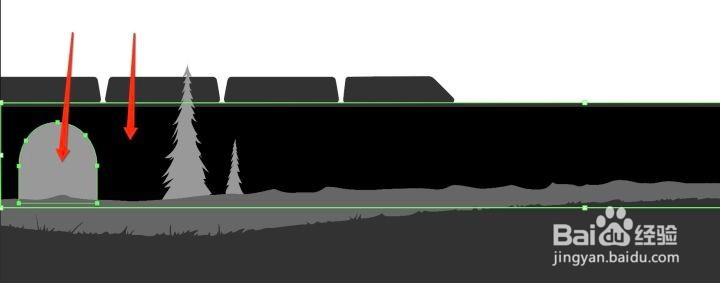 8/21
8/21在路径查找器中,选择减去顶层
 9/21
9/21重复该步骤
桥与货车就出来了
 10/21
10/21给货车上绘制矩形
 11/21
11/21用钢笔工具,绘制远方的山
 12/21
12/21基本形状绘制完毕后,我们再填充颜色
背景颜色给一个渐变

 13/21
13/21分别填充前景、中景的颜色
 14/21
14/21现在依旧是先绘制细节部分的形状
从大山开始
 15/21
15/21用钢笔工具,绘制,三种不同的颜色;
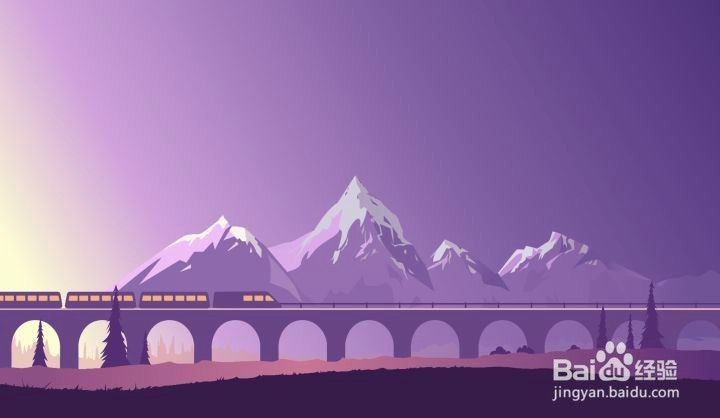 16/21
16/21然后绘制中景的阴影与亮部
以及复制火车图层,填充浅色,放置原图层的下放作为火车边缘的高光

 17/21
17/21背景的星星,与光晕
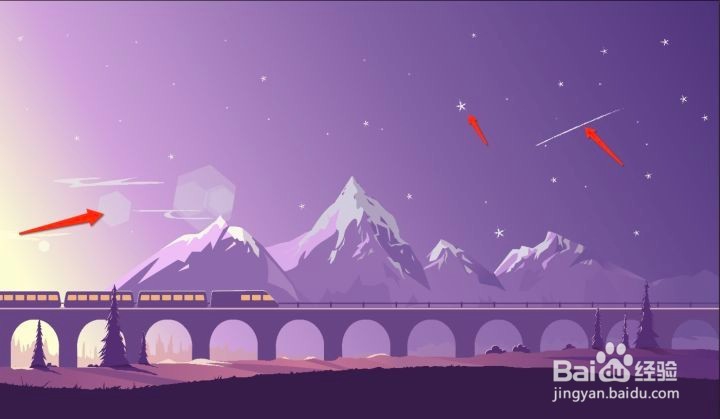 18/21
18/21背景的星星,与光晕
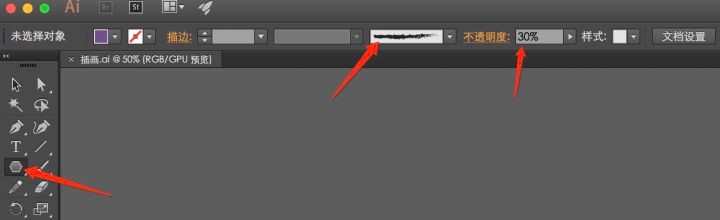 19/21
19/21添加光感
用圆形工具绘制圆形
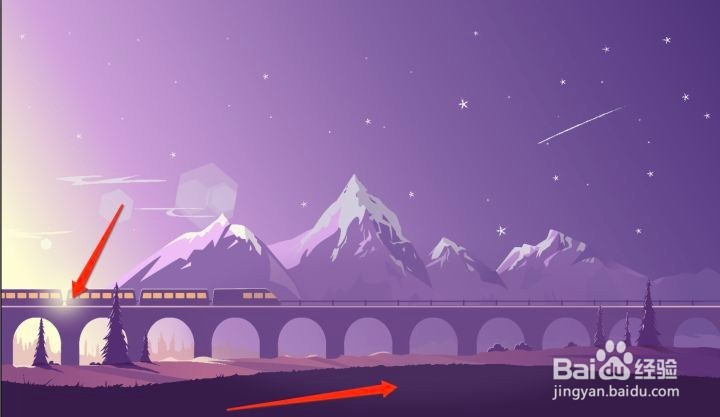 20/21
20/21在效果中选择高斯模糊
 21/21
21/21草地上也添加一个椭圆,同样给高斯模糊效果,通过调整透明度来协调
 软件教程
软件教程 版权声明:
1、本文系转载,版权归原作者所有,旨在传递信息,不代表看本站的观点和立场。
2、本站仅提供信息发布平台,不承担相关法律责任。
3、若侵犯您的版权或隐私,请联系本站管理员删除。
4、文章链接:http://www.1haoku.cn/art_647240.html
 订阅
订阅